一键搞定!轻松将hao123设为你的专属首页,上网新体验即刻开启!
在日常的网络冲浪中,拥有一个便捷、高效且个性化的主页,无疑能让您的上网体验如虎添翼。在众多网址导航站中,"hao123"凭借其丰富的资源链接、简洁明了的界面设计以及多年的用户口碑,成为了众多网友心中的首选。那么,如何才能将这样一款集大成者设为您的浏览器主页,让每一次开启新标签页都成为一场高效的旅程呢?接下来,就让我们一步步揭秘,如何将"hao123"轻松设置为您的主页,让您的网络生活更加精彩纷呈!
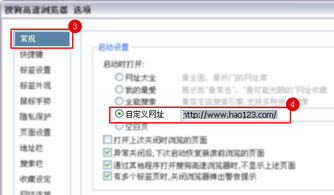
一、为何选择hao123作为主页?
在谈及设置步骤之前,不妨先了解一下为何hao123值得成为您的主页首选。首先,资源丰富。hao123汇集了新闻、视频、购物、游戏、教育、生活服务等众多领域的热门网站链接,无论是工作学习还是休闲娱乐,都能在这里找到所需。其次,界面友好。简洁清晰的界面布局,让即便是初次使用的用户也能迅速上手,找到自己想要的内容。再者,更新及时。hao123团队会定期更新网站内容,确保用户获取到的都是最新、最热的信息。最后,个性化定制。部分浏览器支持将hao123设为默认主页后,还能根据个人喜好进行一定程度的个性化设置,让主页更加贴近您的使用习惯。
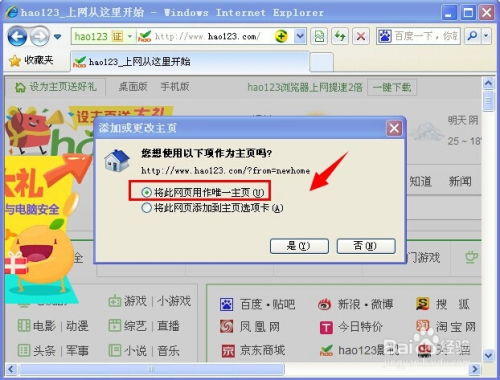
二、不同浏览器设置hao123为主页的方法
1. Chrome浏览器
对于使用Chrome浏览器的朋友,设置hao123为主页非常简便。首先,打开Chrome浏览器,点击右上角的三个点(设置菜单),选择“设置”。在设置页面中,向下滚动找到“启动时”选项,选择“打开特定网页或一组网页”,然后点击“添加新网页”,在弹出的输入框中输入"hao123"的网址(通常是`www.hao123.com`),最后点击“确定”即可完成设置。这样,每次启动Chrome时,都会自动打开hao123作为主页。
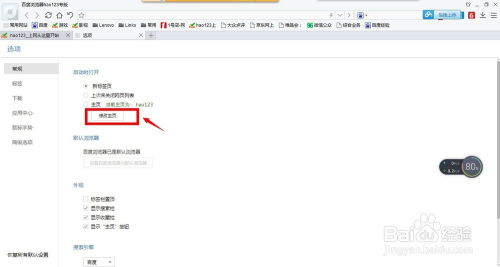
2. Firefox浏览器
Firefox浏览器的设置同样直观。首先,打开Firefox浏览器,点击右上角的菜单按钮(三条横线),选择“选项”或“设置”。在设置界面中,找到“主页和新窗口”部分,点击旁边的“主页和新窗口”按钮,在弹出的输入框中输入"hao123"的网址,点击“保存更改”即可。此后,Firefox的默认主页就变成了hao123。
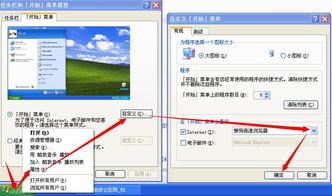
3. Edge浏览器
Microsoft Edge浏览器的设置步骤也大同小异。打开Edge浏览器,点击右上角的三个点(设置和更多),选择“设置”。在设置菜单中,找到“启动时”选项,选择“打开一个或多个特定页面”,然后点击“添加新页面”,输入"hao123"的网址,最后点击“添加”和“保存”即可。
4. 360安全浏览器
作为国内知名的浏览器之一,360安全浏览器的设置更是简便。打开浏览器后,点击右上角的“菜单”按钮,选择“选项”或“设置”。在设置页面中,找到“基本设置”或“主页设置”相关选项,直接在“主页”输入框中输入"hao123"的网址,点击“确定”或“应用”即可。部分版本的360浏览器还支持将hao123设为默认的导航页,让您的使用体验更加流畅。
5. 其他浏览器
对于其他未列出的浏览器,设置步骤大多类似,关键在于找到“设置”或“选项”中的“主页”设置项,然后输入"hao123"的网址并保存即可。如果遇到困难,不妨查看该浏览器的官方帮助文档或搜索具体的设置教程。
三、小贴士:如何保持主页的清爽与高效?
设置hao123为主页后,为了让您的网络体验更加清爽高效,这里有几个小贴士分享给您:
定期清理浏览器缓存:长时间使用浏览器会积累大量缓存文件,定期清理可以帮助提升浏览器运行速度,减少卡顿现象。
安装必要的浏览器插件:根据需要安装广告拦截、密码管理、翻译等实用的浏览器插件,可以让您的上网体验更加便捷。
避免安装过多工具栏:虽然工具栏看似提供了很多便利功能,但过多的工具栏往往会拖慢浏览器速度,影响使用体验。
定期更新浏览器版本:浏览器开发商会不断修复已知漏洞,推出新功能,定期更新浏览器可以确保您的网络浏览更加安全、稳定。
结语
将hao123设为浏览器主页,不仅能让您的网络冲浪之旅更加便捷高效,还能享受到丰富的网络资源和个性化的定制服务。通过上述简单几步,您就能轻松完成设置,开启一段全新的网络探索之旅。现在就行动起来,让hao123成为您网络生活的得力助手吧!
- 上一篇: 轻松几步,教你如何将hao123一键设置为浏览器主页!
- 下一篇: 如何设置hao123为主页?
新锐游戏抢先玩
游戏攻略帮助你
更多+-
02/18
-
02/18
-
02/18
-
02/18
-
02/18









